Готовые шаблоны PowerPoint: здесь их можно найти прямо сейчас.
/https://www.ilsoftware.it/app/uploads/2024/03/modelli-powerpoint-pronti-da-usare.jpg)
Если вам нужно сделать один презентация Power Point и вы не знаете, с чего начать, не волнуйтесь. Вы не одиноки. Очень часто у вас есть четкое представление о том, как подойти к теме, но у вас нет инструментов и графических навыков для создания серии горка увлекательно и убедительно. Если вы ищете Шаблоны презентаций PowerPoint которые помогут вам воплотить все те идеи, которые крутятся в вашей голове, в конкретный проект, знайте, что с некоторых пор Microsoft предоставляет все необходимое для продолжения работы. И совершенно бесплатно.
Microsoft Create — это платформа, которую компания из Редмонда представила в 2022 году и которая позволяет за несколько секунд генерировать шаблоны презентацийбилеты, документы, рассказы и многое другое.
Если идей вам недостаточно Microsoft Создать (кроме «идей», они презентации уже готов настроить…), вы также можете комбинировать использование Канваплатформа, которая также предлагает широкий выбор горка готов к использованию.
Как использовать шаблоны Microsoft Create PowerPoint
Программы для Windows, мобильные приложения, игры - ВСЁ БЕСПЛАТНО, в нашем закрытом телеграмм канале - Подписывайтесь:)
Для начала необходимо иметь и использовать учетную запись Microsoft. Страница найти модель позволяет вам рисовать коллекция моделей доступно: вы можете, например, ввести тему презентации, чтобы определить наиболее актуальные модели. Не нажимайте Создать с нуляиначе откроется PowerPoint онлайн с совершенно пустой страницей.
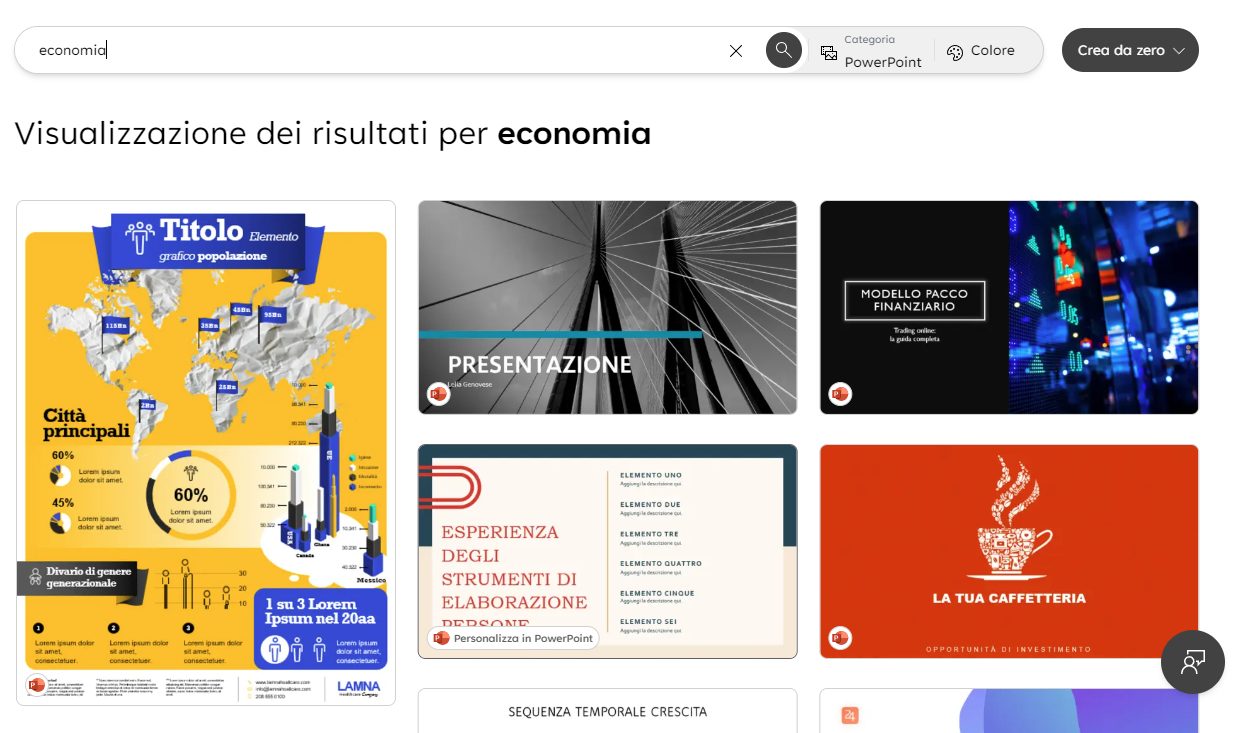
Одним щелчком мыши по значку Настройка в PowerPointоткрывается PowerPoint Online: даже не приобретя «автономный» пакет Office или Microsoft 365, становится возможным создать презентацию эффективен при нулевых затратах. Единственное, что вам нужно, это веб-браузер: одним нажатием кнопки Дизайнер В правом верхнем углу интерфейса PowerPoint вы можете получить доступ к множеству альтернативные конструкции для горка отображается в данный момент.
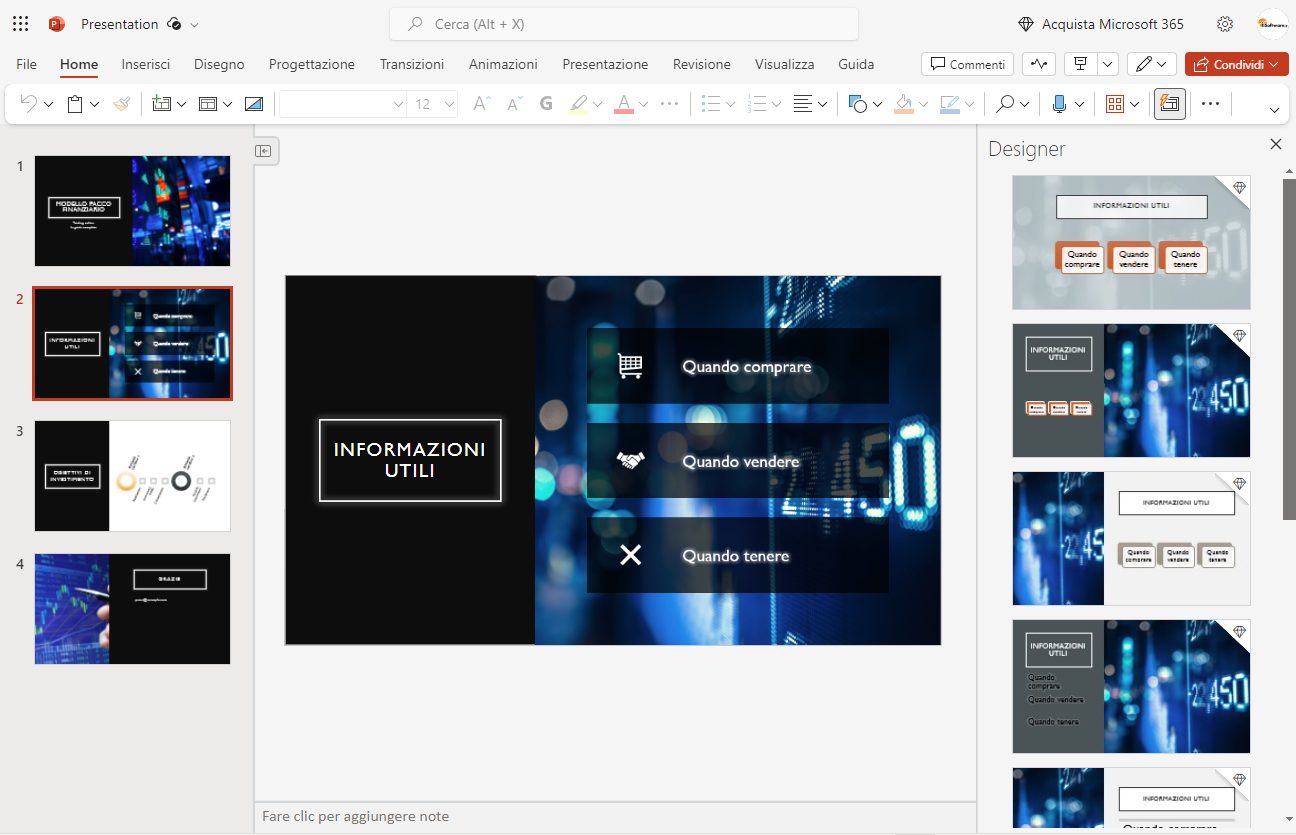
Если вы считаете, что веб-версия PowerPoint — чрезмерно ограниченный по функциональности инструмент, подумайте еще раз. В опубликованном в то время руководстве мы уже выделили основные функции PowerPoint Online, которые нужно немедленно использовать.
После создания новой презентации PowerPoint мы предлагаем войти в свою учетную запись OneDrive. На главной странице, нажав на Заказ так что Последнее редактирование и, наконец, вверх По убываниювы найдете только что созданную презентацию в формат PPTX.
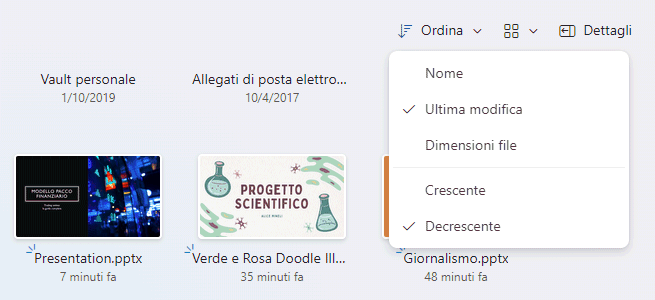
Щелкнув правой кнопкой мыши по миниатюра презентации, затем вверх Делитьсяможно поделиться работой со всеми, у кого есть ссылка, или указать конкретных людей (они также должны иметь учетную запись Microsoft).

Используйте шаблоны PowerPoint от Canva.
Канва — это онлайн-платформа, которая позволяет пользователям легко создавать высококачественные графические проекты, не требуя передовых знаний в области дизайна. Платформа предлагает интуитивно понятные инструменты и широкий спектр готовых шаблонов для создания таких материалов, как презентации, графика для социальных сетей, плакаты, приглашения, брошюры и многое другое. В другой статье мы сосредоточились на хитростях и секретах Canva, которые вам следует знать прямо сейчас.
Перейдя на домашнюю страницу Canva, нажмите на иконку Презентации тогда по ссылке Показать все справа от Презентациивы можете получить доступ к одному список моделей PowerPoint сразу доступен для ваших проектов.
Иль преимущество заключается в том, что пользователи Canva имеют в своем распоряжении всю мощь этого инструмента. веб-интерфейс настраивать презентации и адаптировать их к вашим потребностям. Черпаем из огромного резервуара контента Безвозмездная Доступный сегодня, вы можете добавлять качественные изображения и графическую поддержку, не тратя ни цента, даже для коммерческого использования. В случае с Canva всегда полезно обратиться к этой информации по теме владение контентом.
Как экспортировать презентацию Canva в OneDrive и PowerPoint Online
Чтобы загрузить презентацию Canva в OneDrive и отредактировать ее с помощью PowerPoint, просто нажмите кнопку Делиться в правом верхнем углу, затем выберите элемент Другой и наконец Microsoft OneDrive.
Канва проситавторизация чтобы получить доступ к файл пользователя, размещенного в OneDrive: если вы хотите отозвать его, просто зайдите на страницу Приложения и сервисы, к которым вы предоставили доступнажмите на Канва затем на кнопку Удалить эти разрешения.
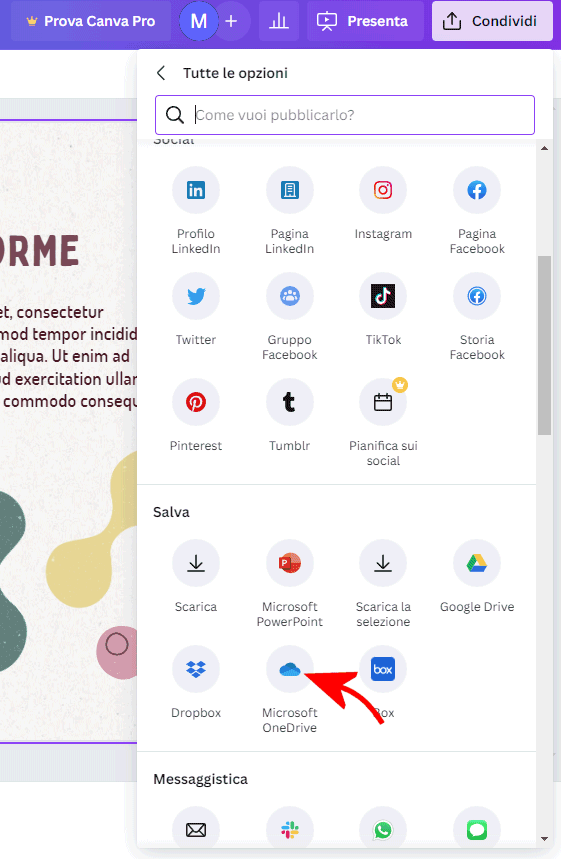
Пер подключить OneDrive к Canvaпросто нажмите на кнопку Подключите Microsoft OneDrive затем предоставьте все необходимые разрешения.
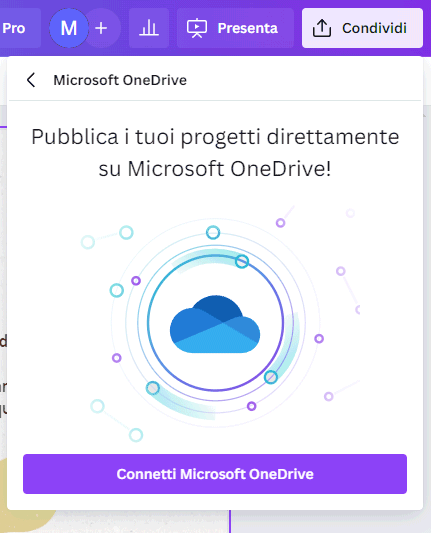
Наконец Canva попросит вас выбрать Папка OneDrive (просмотр его содержимого), чтобы использовать его в качестве места назначения для презентации OneDrive. Чтобы сохранить шаблон, созданный с помощью Canva, в корневом каталоге OneDrive, просто выберите Твой выбор.
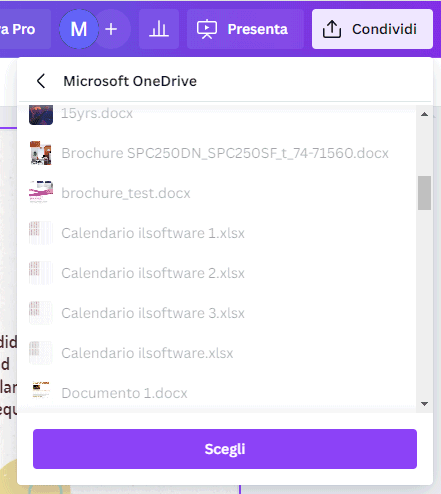
В настоящее время Canva позволяет вам экспорт в OneDrive максимум до 10 горка: поэтому полезно учитывать это при создании презентации и выборе ресурсов для вставки (левый столбец в интерфейсе Canva). Из раскрывающегося меню Тип файлавы можете выбрать PPTX, чтобы получить редактируемую презентацию в PowerPoint (как онлайн, так и оффлайн).
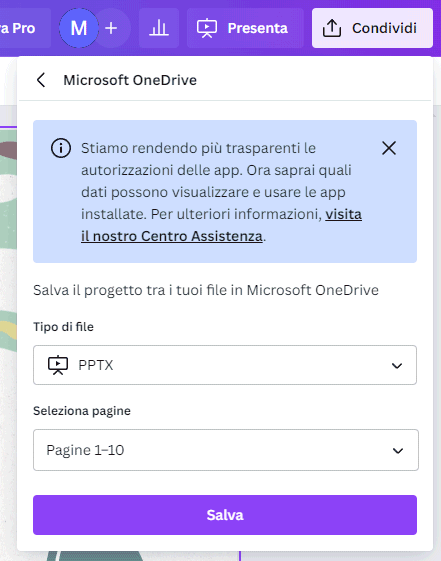
По умолчанию Canva автоматически активирует поделиться ссылкой в OneDrive и показывает его пользователю. Чтобы удалить его, просто перейдите на домашнюю страницу OneDrive, щелкните правой кнопкой мыши миниатюру презентации и выберите Делитьсязатем нажмите кнопку «1 ссылка для обмена” вниз. В качестве последнего шага вы можете нажать на вкладку Соединения затем на иконке с изображением мусорного бака.
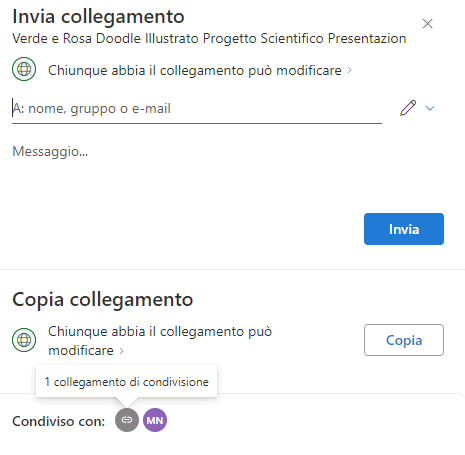
Лимит 10 горка можно легко преодолеть, импортировав несколько презентаций в PowerPoint, выбрав горка интересующую вас презентацию, нажав CTRL+C, а затем используя комбинацию клавиш CTRL+V, чтобы развернуть другую презентацию.
Вступительное изображение предоставлено: iStock.com – Темпура
Программы для Windows, мобильные приложения, игры - ВСЁ БЕСПЛАТНО, в нашем закрытом телеграмм канале - Подписывайтесь:)






